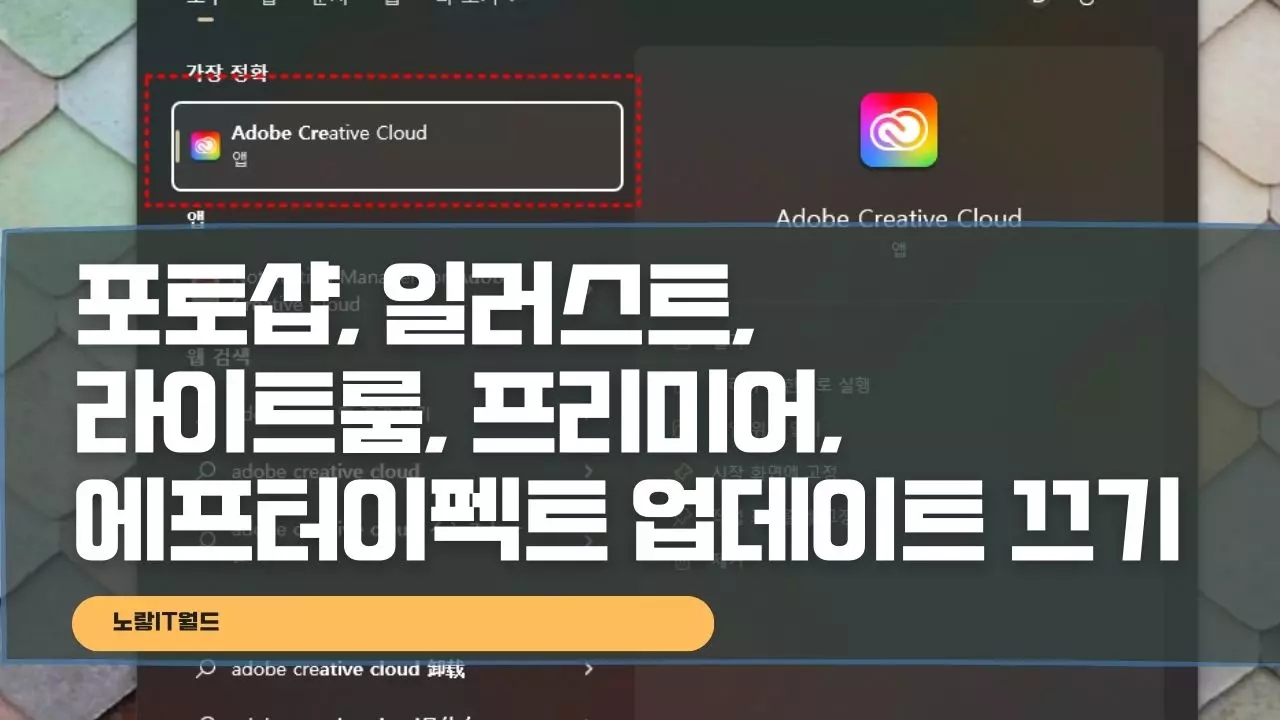포토샵, 일러스트, 라이트룸, 프리미어, 에프터이펙트등 Adobe는 최근에 출시한 Adobe CC “Adobe Creative Cloud” 버전과 Adobe CS “Adobe Creative Suite” 2가지 버전을 지원하며 어도비 업데이트 끄기 및 자동업데이트 비활성화하는 방법은 각각 다릅니다.
- Adobe Creative Cloud: 다양한 크리에이티브 소프트웨어를 포함한 구독 서비스 패키지입니다.
- Adobe Photoshop: 이미지 편집 및 디자인 소프트웨어입니다.
- Adobe Illustrator: 벡터 그래픽 디자인 및 편집 소프트웨어입니다.
- Adobe InDesign: 페이지 레이아웃 및 출판 디자인 소프트웨어입니다.
- Adobe Acrobat: PDF 문서 생성 및 편집 소프트웨어입니다.
- Adobe Premiere Pro: 비디오 편집 및 제작 소프트웨어입니다.
- Adobe After Effects: 모션 그래픽 및 비주얼 이펙트 소프트웨어입니다.
- Adobe Dreamweaver: 웹 페이지 및 애플리케이션 개발 소프트웨어입니다.
- Adobe Animate: 웹 및 모바일 애플리케이션용 애니메이션 및 인터랙티브 미디어 소프트웨어입니다.
- Adobe XD: 경험 디자인 및 프로토타이핑 소프트웨어입니다.
Adobe CC 업데이트 끄기
노랗 목차
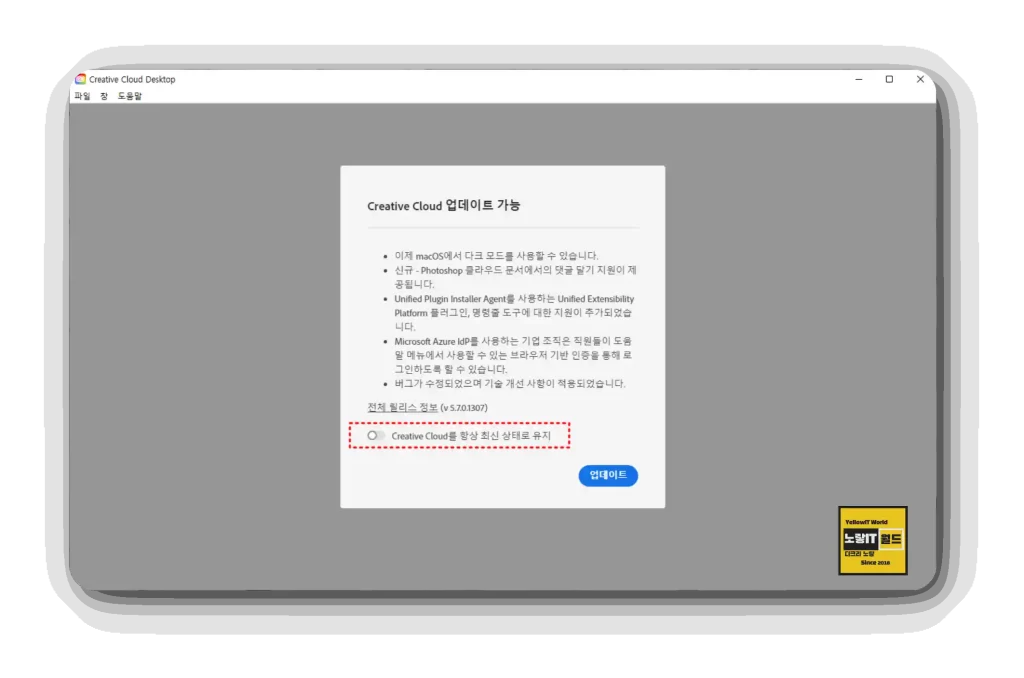
최근 출시된 Adobe CC버전은 포토샵, 일러스트레이트, 라이트룸, 프리미어프로 / 프리미어러쉬, 에프터이펙트 등 Creative Cloud 앱을 통해 업데이트 비활성화 할 수 있으며 PDF VIEW인 Adobe acrobat reader 업데이트 끄는 방법은조금 다릅니다.
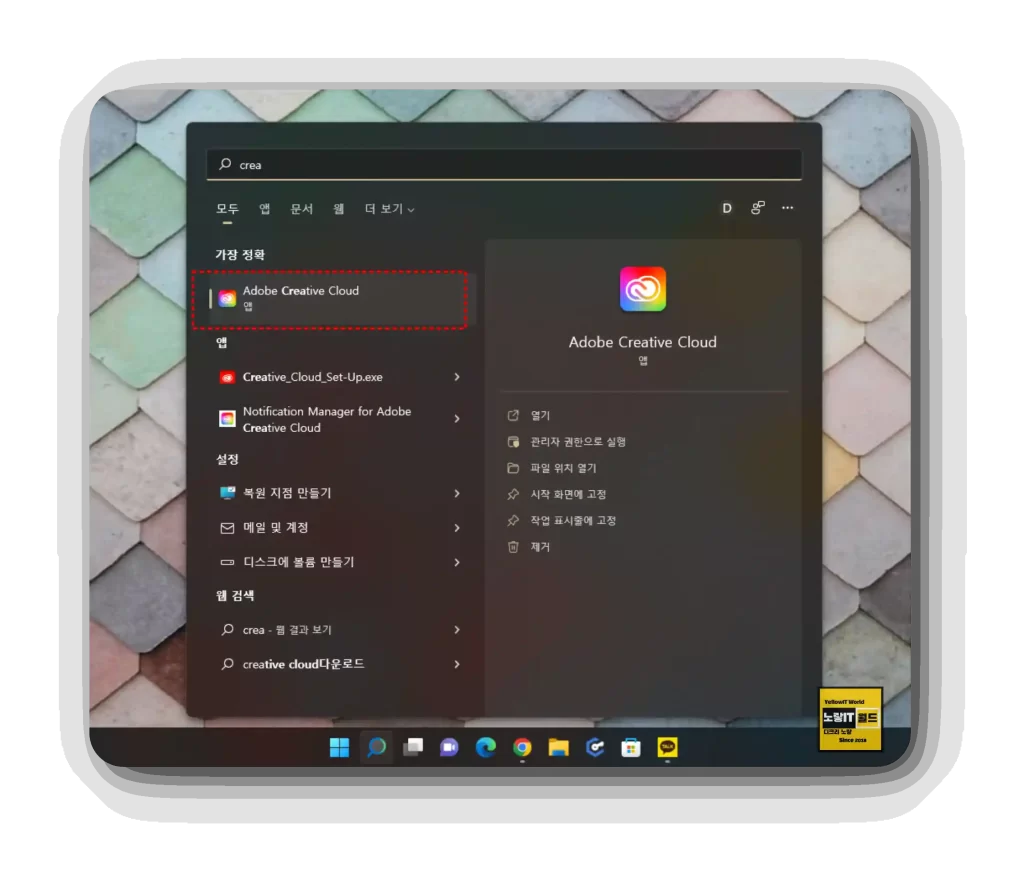
Adobe Creative Cloud 앱을 열어서 “업데이트” 탭을 클릭합니다.
- 해당 앱이 “업데이트 가능” 상태인 경우, 해당 앱 오른쪽에 있는 “업데이트” 버튼을 클릭합니다.
- 이제, “업데이트 설정” 창이 나타납니다. 여기에서 “자동 업데이트” 드롭다운을 “꺼짐”으로 변경합니다.
- 이렇게 하면 해당 앱에 대한 자동 업데이트가 꺼집니다. 이제 해당 앱을 수동으로 업데이트할 때만 업데이트 알림이 나타납니다.
작업관리자 Adobe Creative Cloud 자동업데이트 앱 차단
다른 방법으로는 윈도우 부팅 시 실행되는 Adobe Creative Cloud 앱을 자동실행 비활성화 해 자동으로 업데이트 되는 프로그램을 차단합니다.
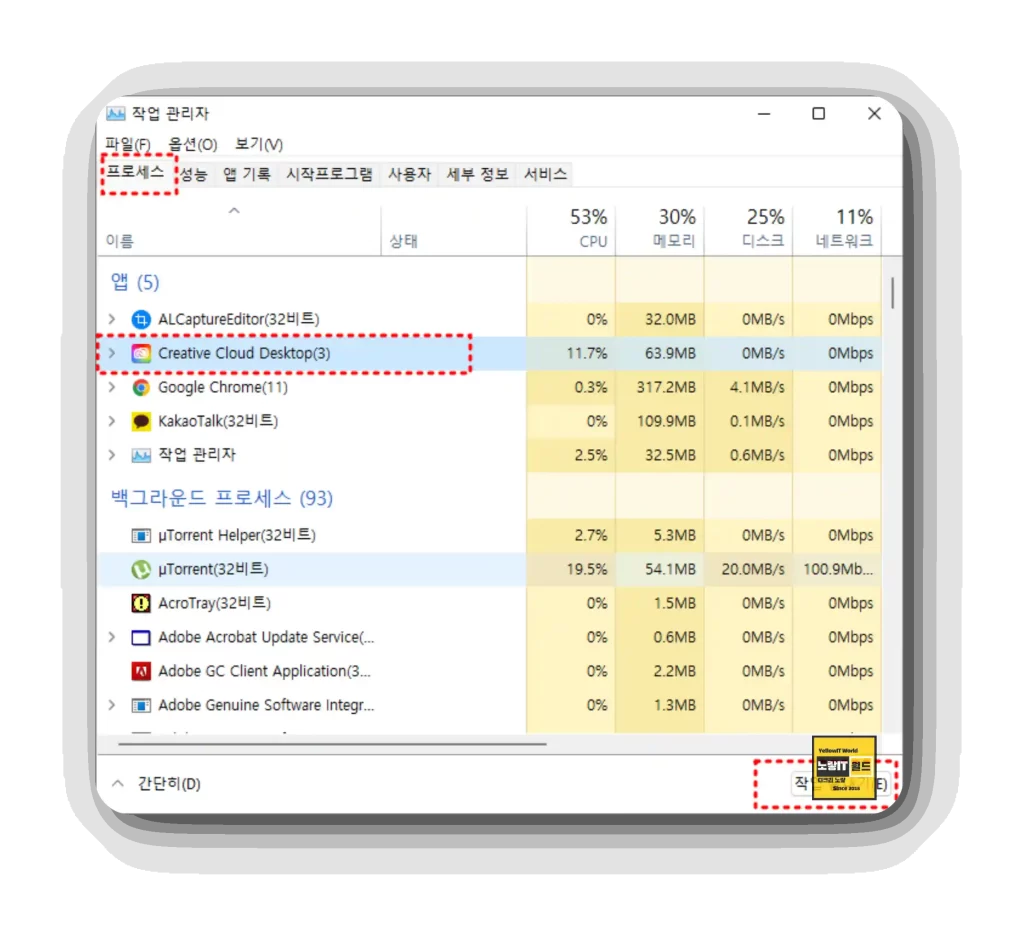
단축키 : Ctrl + Alt + Del 눌러 준 다음 작업관리자 선택 후 프로세스 탭에서 현재 실행 중인 Creative Cloud Desktop 앱을 강제종료합니다
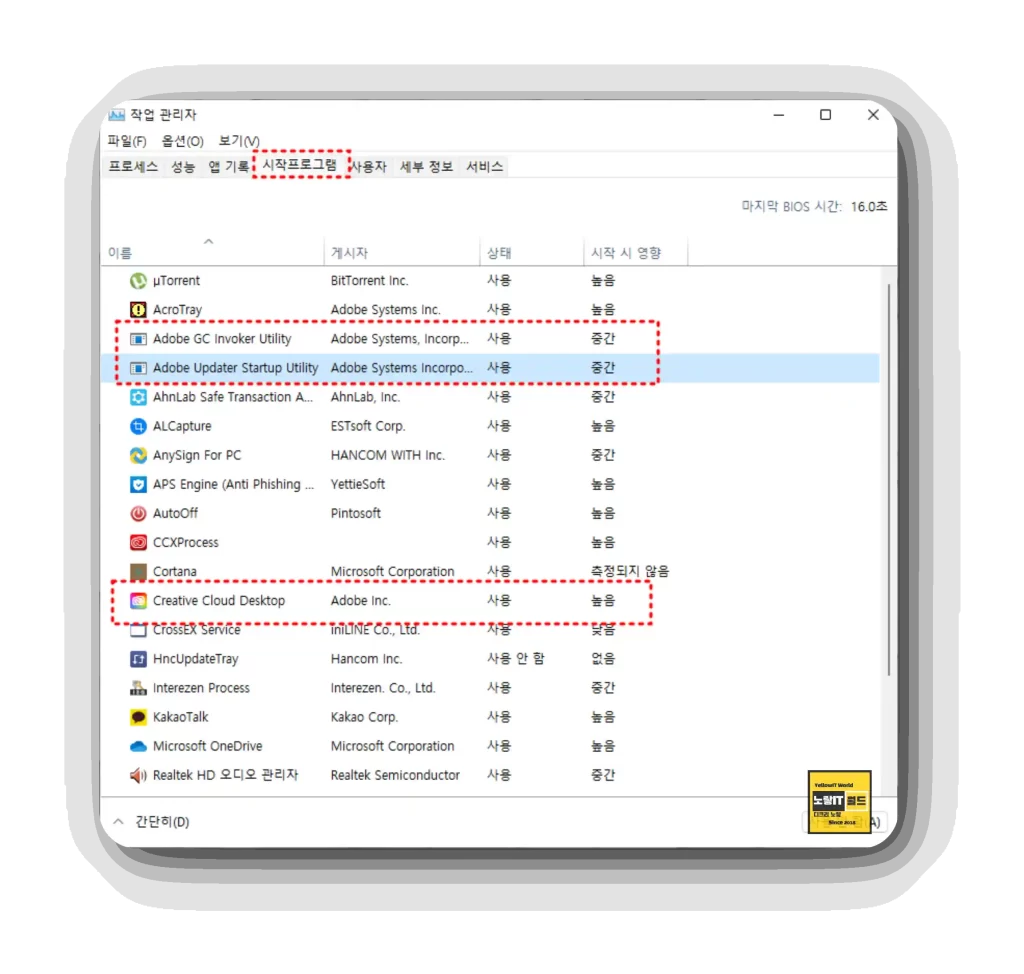
시작프로그램 탭으로 이동하면 Creatie Cloud 앱이 총 3가지가 보입니다.
- Adobe GC Invoken Utility
- Adobe Updater Startup Utility
- Creative Cloud Desktop
3개의 앱이 윈도우 부팅 시 자동으로 실행되어 업데이트를 확인 후 마우스 우클릭 후 사용안함으로 윈도우 부팅 시 크리에이트 클라우드 데스크탑 업데이트가 진행되지 않도록 차단합니다.
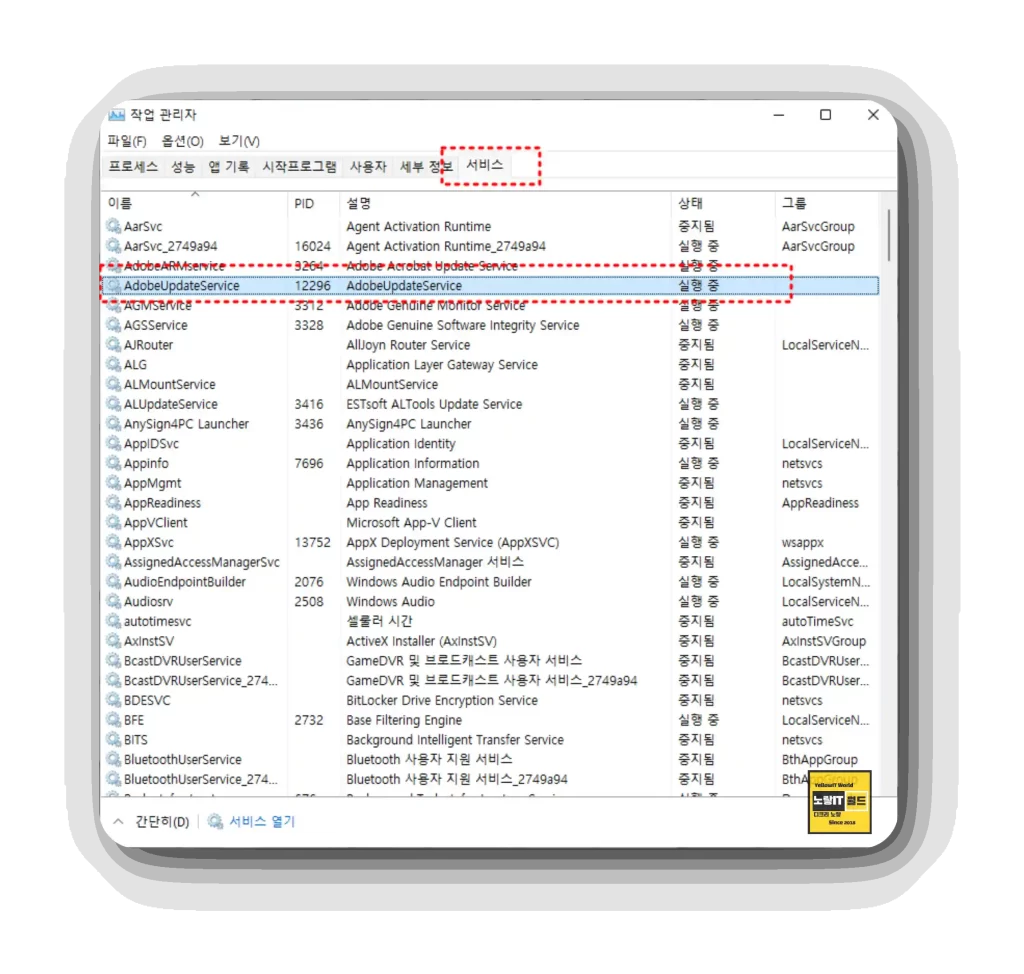
서비스 탭으로 이동 후 AdobeUpdateServie 또한 자동실행되지 않도록 중지함으로 변경합니다.
Adobe 업데이트 서비스 삭제
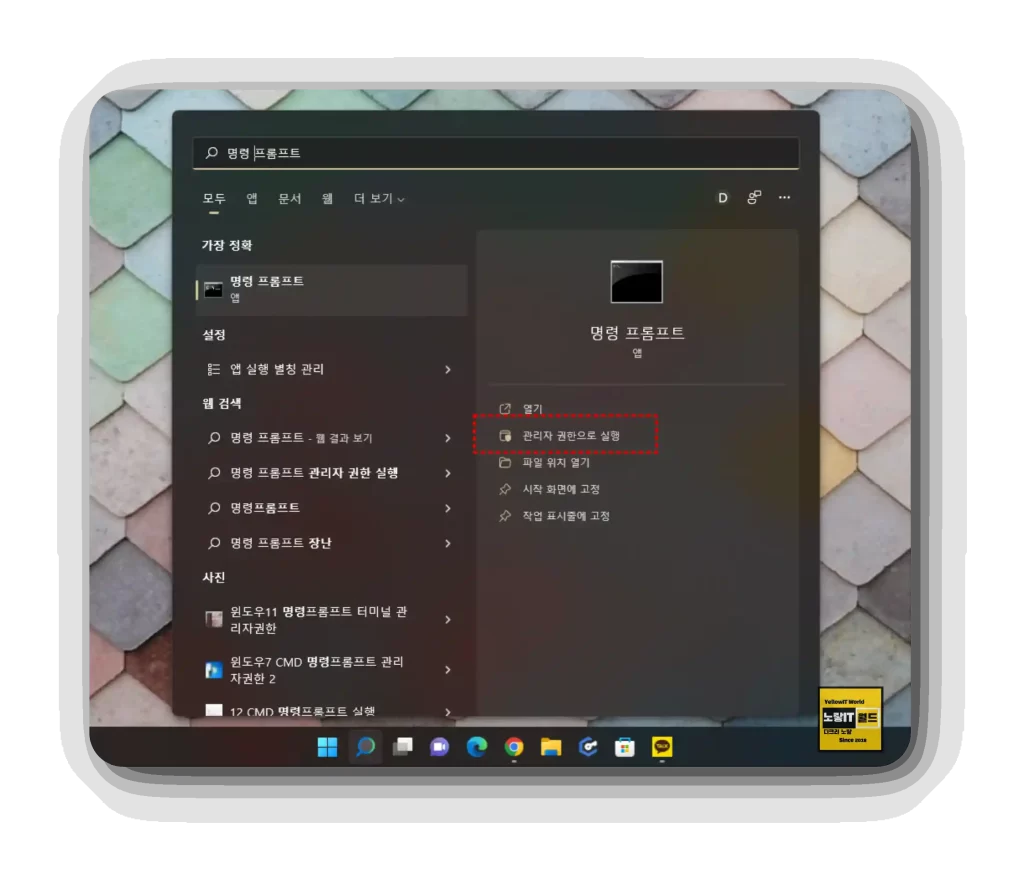
다음 명령프롬프트 관리자권한으로 실행합니다.
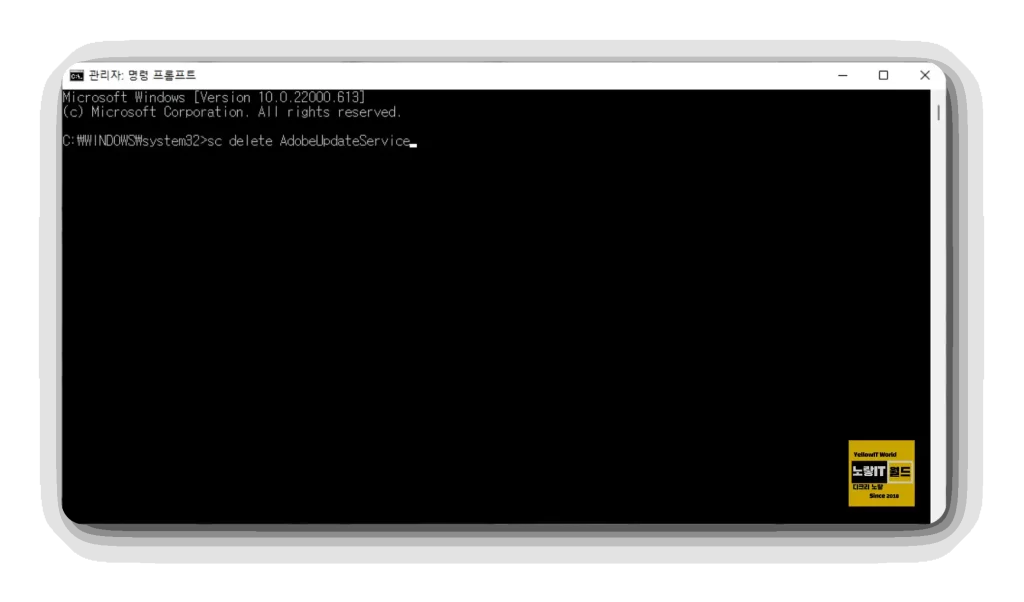
다음 아래 명령어를 입력 후 엔터를 눌러줍니다.
sc delete adobeupdateService그럼 Adobe 자동업데이트 프로그램 삭제되면서 더이상 Adobe의 포토샵, 일러스트레이트, 인디자인, 라이트룸, 프리미어, 에프터이펙트 등 자동업데이트 진행되지 않습니다.
Adobe CS 업데이트 끄기
Adobe Creative Suite (CS)는 Adobe Creative Cloud와는 별개의 제품군이므로, 자동 업데이트 설정 방법이 다릅니다.
일반적으로 Adobe CS 제품군은 수동으로 업데이트해야 하며, 업데이트 알림이 자동으로 나타나지 않습니다. 따라서 업데이트를 하지 않으려면 수동으로 업데이트를 진행하지 않으면 됩니다.
| 운영체제 | Adobe Creative Cloud Update 경로 |
|---|---|
| Mac OS | /Users/<사용자 이름>/Library/Application Support/Adobe/AAMUpdater/1.0/AdobeUpdaterPrefs.dat |
| Windows 7.0 이상 | C:\Users\<사용자 이름>\AppData\Local\Adobe\AAMUpdater\1.0\AdobeUpdaterPrefs.dat |
| Windows XP | C:\Documents and Settings\<사용자 이름>\Local Settings\Application Data\Adobe\AAMUpdater\1.0\AdobeUpdaterPrefs.dat |
그러나, Adobe CS6부터는 Adobe Application Manager를 통해 자동 업데이트를 제공합니다.
이 경우, Adobe Application Manager를 열어서 “편집” 메뉴에서 “환경 설정”을 선택합니다. 그런 다음 “알림” 탭에서 “자동으로 업데이트 확인” 체크박스를 해제하면 자동 업데이트를 끌 수 있습니다.
Adobe 프로그램은 포토샵부터 시작해서 일러스트, 프리미어,에프터이펙트,인디자인등등 매우 다양한 프로그램이 존재하며 해당 프로그램이 자동 업데이트 차단하고 싶다면 아래 경로로 이동합니다.
C:\Documents and Settings\(사용자 이름)\Local Settings\Application Data\Adobe\Updater5AdobeUpdaterPrefs.dat 파일을 문서 편집기(메모장이나 워드패드등)로 열어줍니다
<AdobeUpdater>와 </AdobeUpdater> 사이의 아무 곳에나 <AutoCheck>0</AutoCheck>를 추가 후 파일을 저장하고 종료합니다
Adobe CS 자동 업데이트 중단 다른방법
- “윈도우 + E키” 눌러 파일탐색기 실행합니다.
- C:\Program Files\Common Files\Adobe\Updater5 폴더로 들어갑니다.
- AdobeUpdaterInstallMgr.exe 파일 더블클릭하시고 실행 후 기본 설정 클릭합니다
- Adobe 업데이트 자동확인(T) 체크 해제합니다
아래 쪽 어도비 업데이트 할 응용프로그램 선택 항목 모두 선택 해제후 확인(O) 클릭합니다
참고로 아래 위치에 Adobe 자동 업데이트 파일이 저장되어 있도록 설정 되어 있으니 참고하세요
C:\Documents and Settings\Administrator\Local Settings\Application Data\Adobe\Updater5\Install어도비 업데이트 차단을 하더라도 프로그램 실행 및 삭제가 문제가 발생한다면 레지스트리 및 임시파일 등 완벽하게 Adobe Crative Clould 삭제 후 재설치합니다.